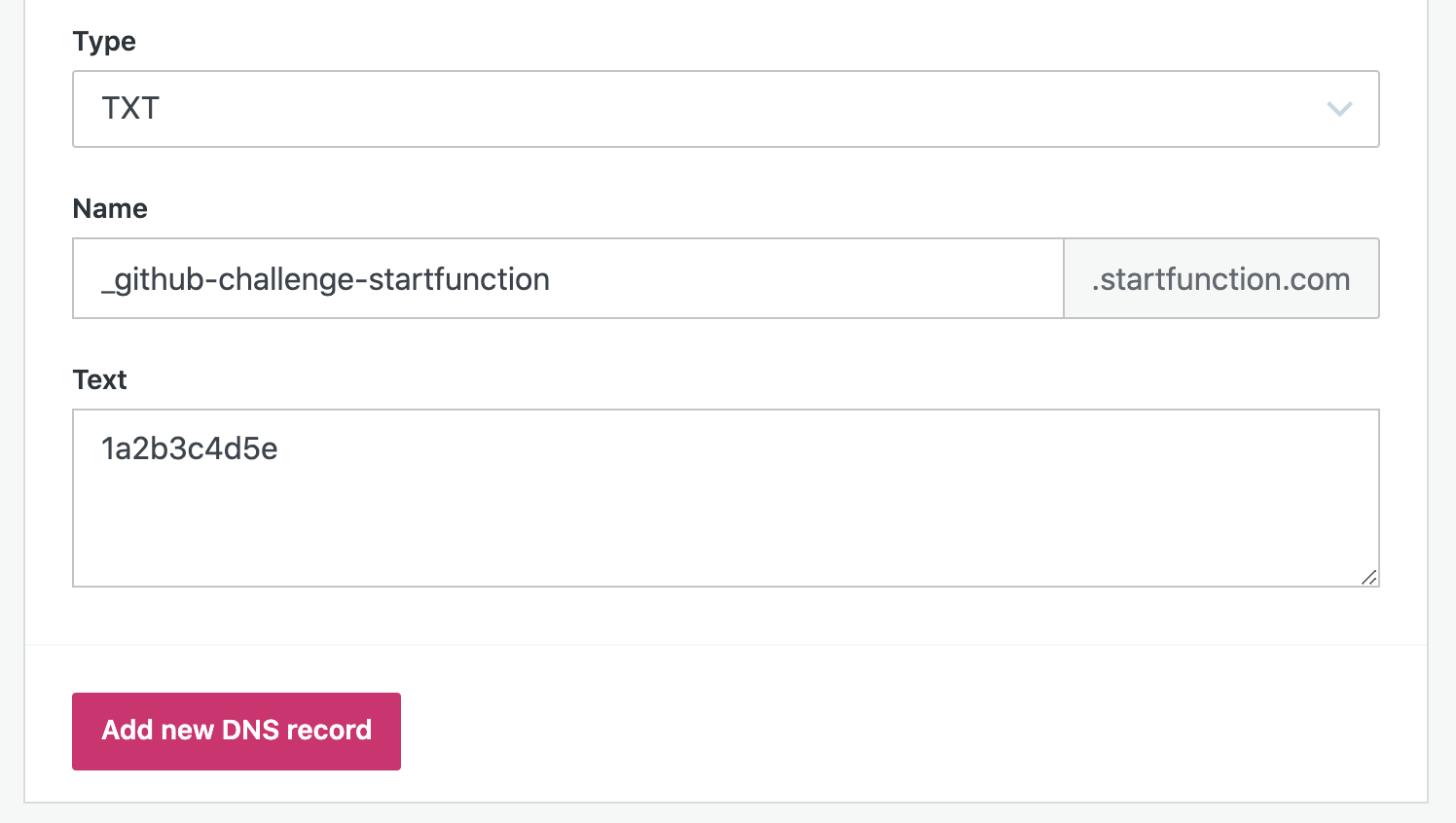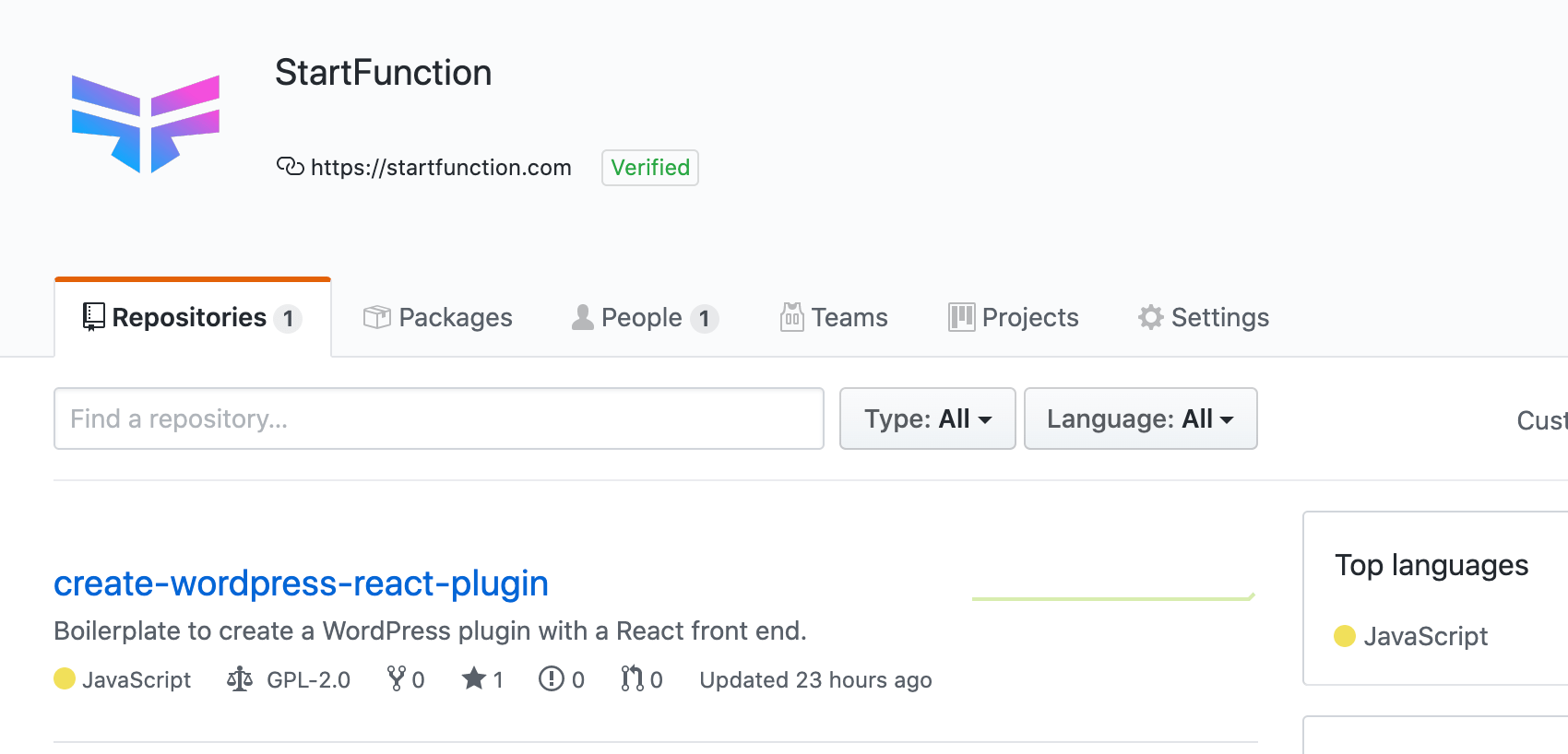3 steg för att verifiera en GitHub-organisation med en webbplats på WordPress.com
Organisationer på GitHub kan verifiera dess äkthet och få ett märke genom att validera en domän. GitHub erbjuder dock inte mycket hjälp om hur man gör det i olika tjänster. Låt oss se hur man gör det på en webbplats på WordPress.com.
Organisationsverifiering på GitHub är enkel: den använder en DNS-post med ett specifikt namn och värde. Det kan dock vara förvirrande eftersom olika värd- eller domäntjänster har olika gränssnitt för att skriva posten med valideringskoden och i vissa fall är detta inte vettigt.
Börja verifiera din GitHub-organisation
Processen för att verifiera din organisation börjar på GitHub. Gå till din organisationssida (till exempel skulle jag gå till github.com/startfunction ), och gå till dess inställningar. Klicka sedan på Verifierade domäner och klicka på den gröna knappen för att lägga till en domän. Nu är det bara att följa stegen i guiden som kommer att starta.
Du kommer att bli tillfrågad vilken domän du vill använda för att verifiera GitHub- organisationen och sedan kommer du till en skärm som uppmanar dig att skapa en TXT-post i din DNS-konfiguration med ett specifikt namn och värde för den.
TXT-postens namn är följande:
_github-challenge-<organization>.<domain>.
Och här är en punkt av förvirring: "." i slutet av postens namn. Eftersom detta är en del av en mening är det inte klart om det är en del av postens namn eller en punkt som avslutar meningen. Det är nödvändigt. Detta beror på att detta identifierar en fullt kvalificerad domän, ett domännamn som anger dess exakta plats i trädhierarkin för DNS, och ibland krävs ett punkt i slutet. Som vi kommer att se senare kommer vi inte att behöva det om vi skapar posten i WordPress.com eftersom de redan tar hand om detta åt oss.
Kopiera koden från GitHub och lämna den här fliken öppen i din webbläsare eftersom vi kommer tillbaka om några minuter för att klicka på den gröna knappen Verifiera domän .
Lägg till TXT-posten i WordPress.com
Gå nu och hantera din webbplats på WordPress.com. Välj webbplatsen som du vill verifiera och gå till Hantera > Domäner. Välj din primära domän och gå till Uppdatera dina DNS-poster.
Rulla ned till botten och ändra rullgardinsmenyn Typ för att välja en TXT-post. Klistra in koden från GitHub som du kopierade tidigare i textfältet.
Nu är här den knepiga delen. Medan GitHub försåg dig med en lång sträng inklusive domänen, behöver du inte allt. Du behöver bara kopiera den del som hänvisar till prefixet som ges av GitHub och snigeln från GitHub-organisationen. Du kan lämna toppdomänen utanför, eftersom WordPress.com redan har slutfört den. Så du skriver helt enkelt:
_github-challenge.<organization>
Spara den nu och din nya TXT-post kommer att infogas i listan över de andra DNS-posterna. När den har infogats ser du att domänen har lagts till och nu ser den ut precis som den som tillhandahålls av GitHub, förutom den sista perioden. Oroa dig inte, det är inte nödvändigt i det här fallet.
Kontrollerar DNS-ändringar och verifierar slutligen
Vänta i ett par minuter för att säkerställa att DNS-ändringen spreds. Detta är bara för att vara säker. I mitt fall spreds DNS-ändringar nästan omedelbart.
Det finns ett sätt att kontrollera om dina DNS-ändringar är klara om du har ett *nix-system, antingen ett Linux, Unix eller macOS. Dessa system har ett digverktyg som du kan komma åt via kommandoraden. Du kan använda den för att fråga efter DNS-posterna för din webbplats och se om den nya redan är tillgänglig. Öppna din kommandorad (i macOS, du kan hitta den i Program > Terminal) och kör det här kommandot:
dig _github-challenge-<your org>.<your domain>.com +nostats +nocomments +nocmd TXT
ersätt i kommandot ditt organisationsnamn och din domän och tryck sedan på Enter. Det kommer att skriva ut en lista över TXT-poster. Leta efter din här och om den finns i listan, bra! Det betyder att det är dags att gå vidare med det sista steget för att verifiera din GitHub-organisation.
Gå tillbaka till GitHub-fliken som du lämnade öppen i webbläsaren. Klicka på den gröna knappen Verifiera domän så att GitHub kontrollerar den nya TXT-posten du lagt till och verifierar din organisation.
Det är gjort! Din organisation på GitHub är nu verifierad och dess sida kommer att ha ett fint Verified-märke.